大蕃薯下载如何用word制作信封,笔者教你win10怎样用word2010制作信封
发布日期:2018-04-12 作者:Win10正式版官网 来源:www.52xitong.comWord 2010是很多windows10正式版萝卜花园稳定版系统用户经常会使用到的一款办公软件,它的功能非常强大。其实我们也可以使用word2010来制作中文信封,那么如何用word制作信封?下面笔者教你win10怎样用word2010制作信封。
1、打开word2010;
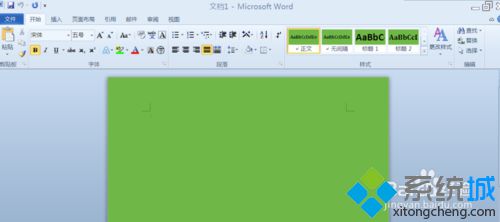
2、选择功能区【邮件】选项卡下的【中文信封】;
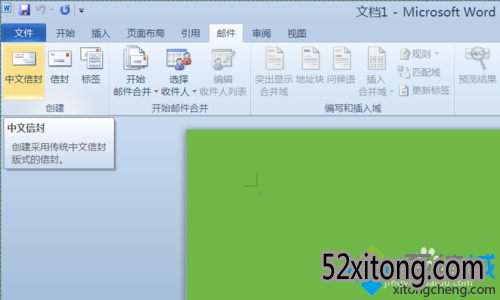
3、单击后弹出新的对话框;#f#

4、点击下一步,进入如图,在样式里边可以根据自己的需求更改;

5、在点击下一步.这里可以自己输入,也可以在地址薄导入,看自己需求;
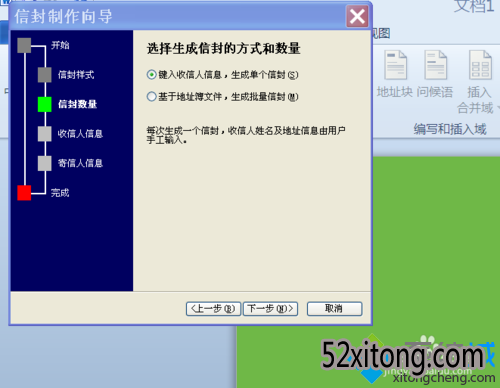
6、点击下一步,这里可以自己填写,如果是地址薄导入就不用;

7、在点击下一步.点击下一步,这里可以自己填写,如果是地址薄导入就不用;
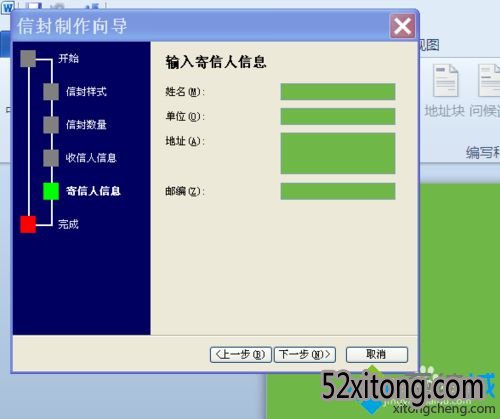
8、点击下一步;

9、点击完成,我们的信封就做好了
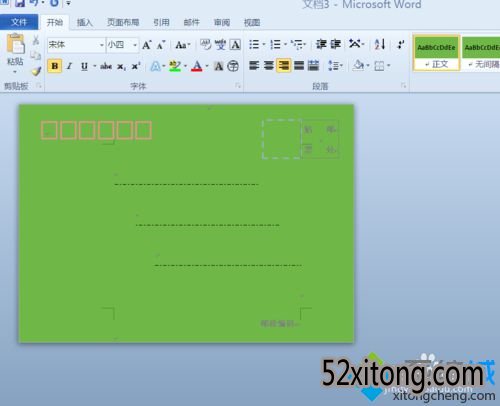
以上就是win10怎样用word2010制作信封的介绍了。方法非常简单,相信大家只要按照上面步骤操作一遍,就能马上学会!
相关系统推荐
Win10系统教程栏目
Win10系统教程推荐
win10系统下载排行
友情链接